- MySQL报错 Expression #2 of SELECT lis
- 【国产化信创实践】TongWeb集成SpringBoot
- 【SQL】群辉 NAS 安装 Mysql 远程访问连接
- SpringCloud微服务实战——搭建企业级开发框架:第三方登录-微
- 【C#】Sql Server 设置IN查询方法内的参数,固定参数、动态
- Spring 定时任务@Scheduled 注解中的 Cron 表达式
- MySQL的卸载与安装(Linux)
- 复杂 SQL 实现分组分情况分页查询
- 搭建流媒体推流拉流服务(RTMPRTSPHLSHTTP-FLV)
- Ubuntu安装RabbitMq(保姆级教学,直接喂饭)
- 手把手教你JAVA如何连接MYSQL-mysql-connector-
- nginx常见漏洞解析
- 【计算机毕业设计】外卖点餐系统
- 基于javaweb+mysql的jsp+servlet在线蛋糕商城系统
- Spring Boot学习随笔- 文件上传和下载(在线打卡、附件下载、
- sql Left Join 关联多条数据情况下只取一条数据
- 【Spring Cloud】基于 Feign 实现远程调用,深入探索
- 【高并发优化手段】基于Springboot项目
- MySQL之触发器
- Tomcat的部署
- Nginx SSL
- 实战springboot+CAS单点登录系统
- Spring之国际化:i18n
- PostgreSQL 分区表插入数据及报错:子表明明存在却报不存在以及
- Error: listen EACCES: permission de
- 一文带你了解MySQL之连接原理
- 数据库——范式
- 学生信息管理系统(php+mysql)
- transaction 事务 开启 关闭 不使用 手动控制 sprin
- MySQL实现(免密登录)
vscode是一款跨平台、轻量级、插件多的开源IDE,在vscode不仅可以配置C/C++、Python、R、Ruby等语言的环境,还可以配置Go语言的环境。这里介绍在vscode里安装Go语言的插件和配置Go语言环境,系统是Win10 64位。
1、下载Go安装包和配置GOROOT、GOPATH
1.1 下载Go安装包
到2023年,Go语言的版本已经发展到了v1.20, 在 GoLang中国,可以下载该版本,如图(1)所示。根据自己电脑的系统平台选择不同格式的Go安装包,其中,Windows平台选择*.msi格式,Apple平台选择*.pkg格式,Linux平台选择*.tar.gz格式。由于本案例是在win10 64位系统上安装Go语言,所以这里选择*.msi格式,即选择go.1.20.6windows-amd64.msi。
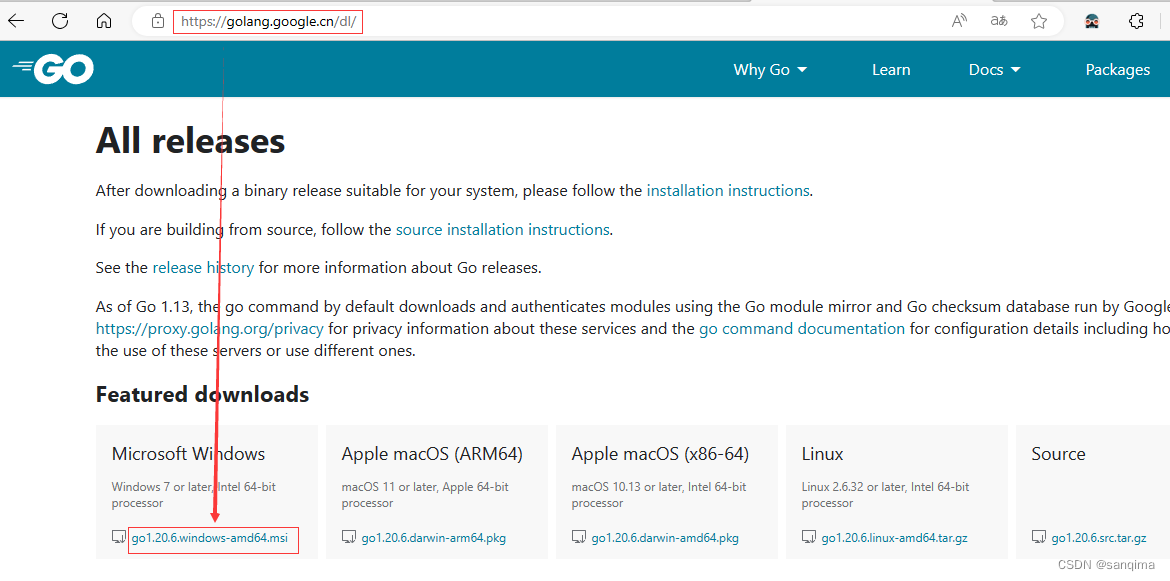
下载后,点击安装,将安装目录改为D:\Ide\Go,然后一路默认,直到安装完成。
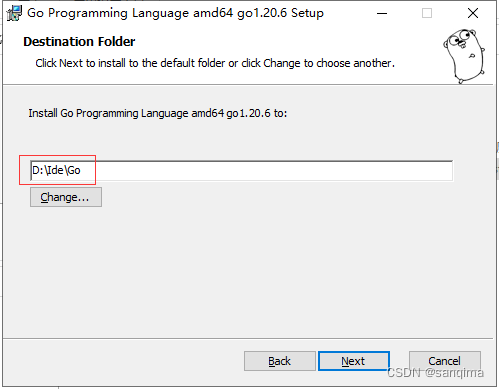
1.2 配置GOROOT和GOPATH
GOROOT是安装包bin\go.exe所在的路径,GOPATH是Go工具包所在的路径。
右击桌面左下角【开始】–》设置 --》输入"环境"关键字,选择"编辑系统环境变量" --》环境变量 --》用户变量 --》Path --》编辑 ,如图(3)、图(4)、图(5)所示:
GOROOT = D:\Ide\Go; GOPATH = D:\Ide\GoProject; Path = %GOROOT%\bin;%GOPATH%\bin;
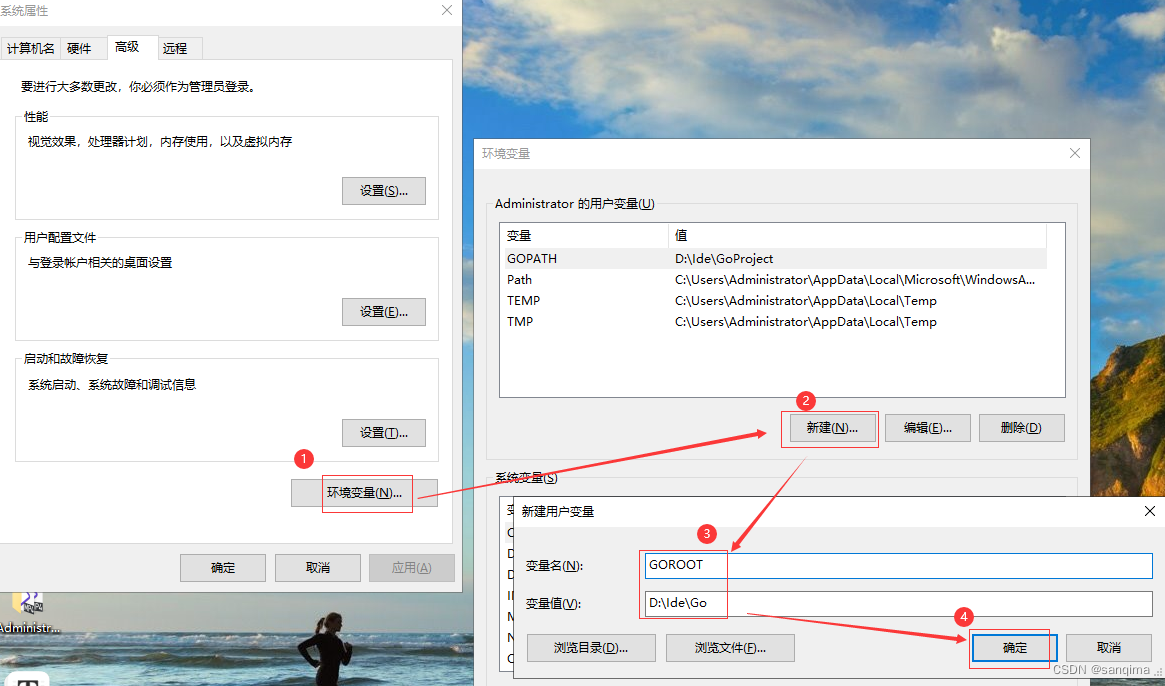
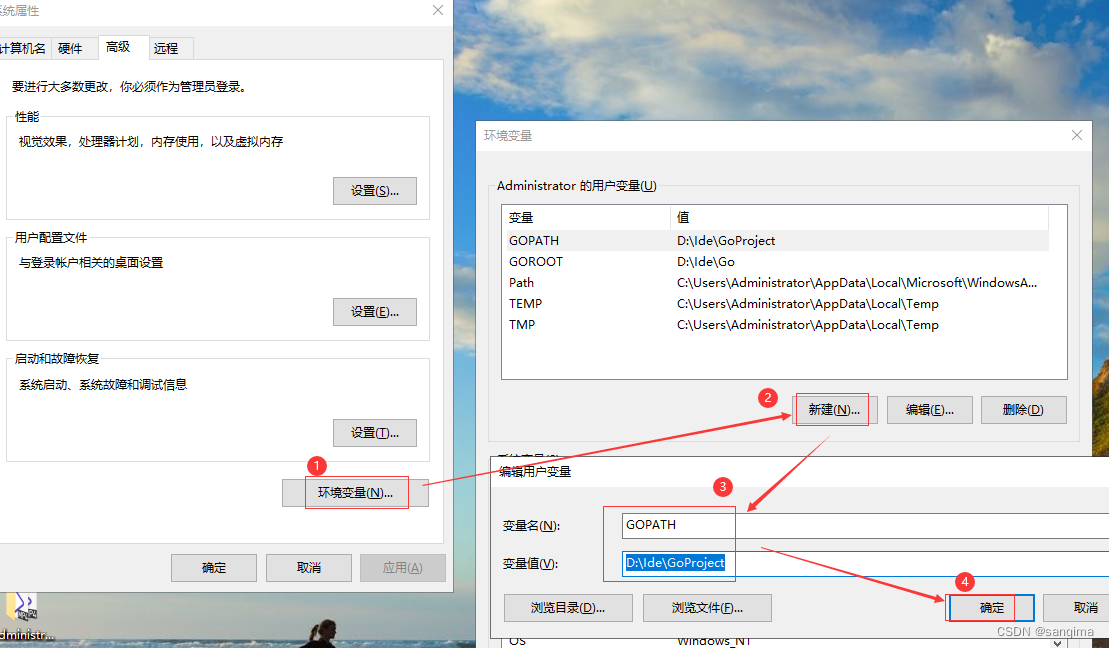

1.3 配置Go代理和Go包校验方式
按Win+R,输入CMD,在弹出的DOS黑框框里,输入如下命令,如图(6)所示:
go env -w GOPROXY=https://goproxy.cn,direct go env -w GOSUMDB=sum.golang.google.cn
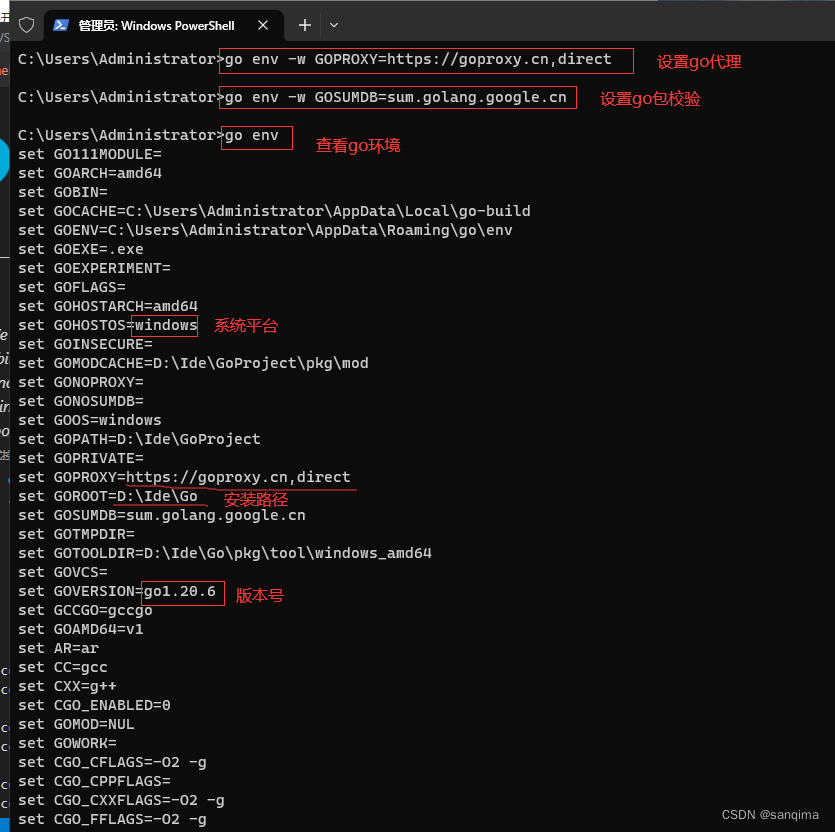
1.4 验证Go环境
按Win+R,输入CMD,在弹出的DOS黑框框里,输入如下命令:
go env
如图(6)所示,若可以打印Go的版本、安装路径等信息,则说明Go安装成功!
2、下载vscode
在vscode官网里,下载vscode安装包,也是一路默认,直到安装完成。
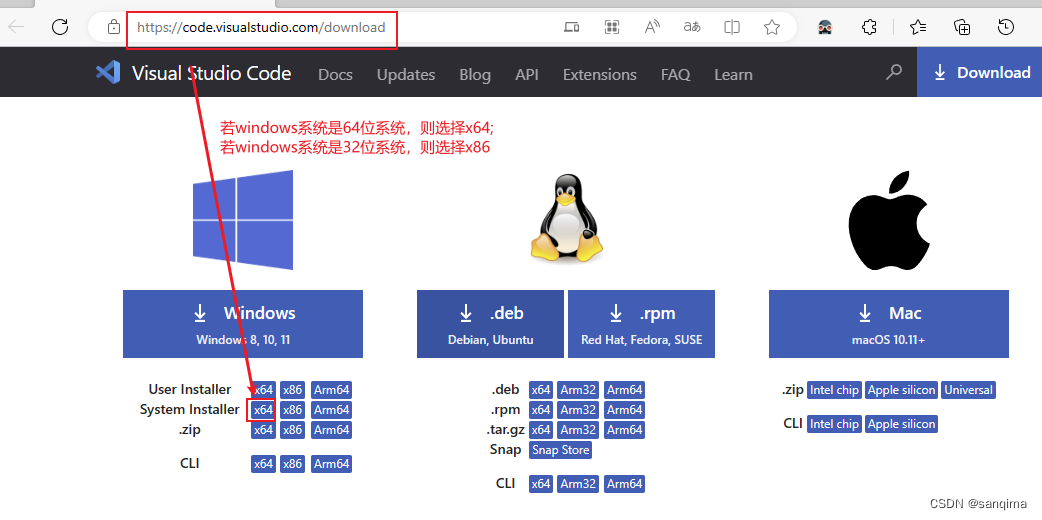
3、安装插件和配置插件里的Go环境
3.1 安装Code Runner插件
点击vscode左侧的【插件】按钮 --》输入:runner关键字,选中Code Runner安装即可,如图(8)所示:
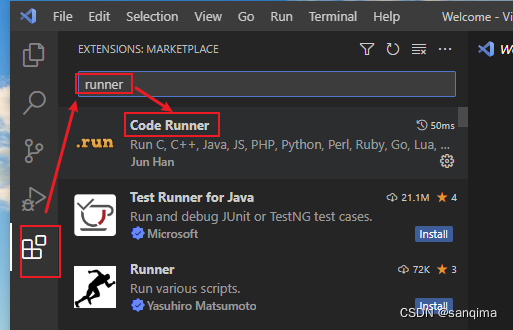
3.2 安装中文Chinese插件
点击vscode左侧的【插件】按钮 --》输入:“中文”关键字,选中"Chinese简体"安装即可,如图(9)所示:
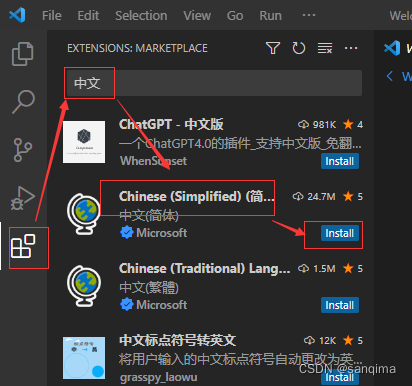
3.3 安装go插件
点击vscode左侧的【插件】按钮 --》输入:go关键字,选中go安装即可,如图(10)所示:
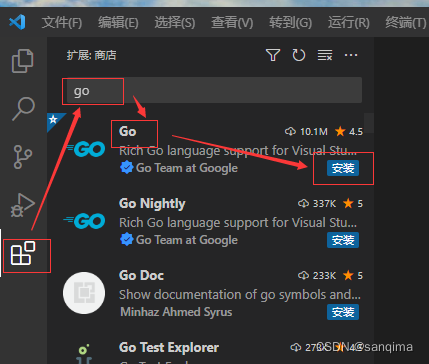
3.4 配置go插件
点击vscode左侧的【插件】按钮 --》找到go,并右击go --》点击[扩展设置] --》设置 --》找GoPath–》点击"在settings.json中编辑" --》添加如下内容:
{
"workbench.colorTheme": "Visual Studio Dark",
"go.gopath": "D:\\Ide\\GoProject",
"go.goroot": "D:\\Ide\\Go"
}
,如图(11)、图(12)、图(13)所示:
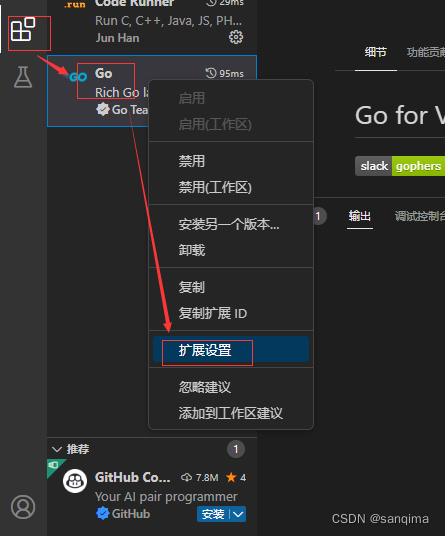
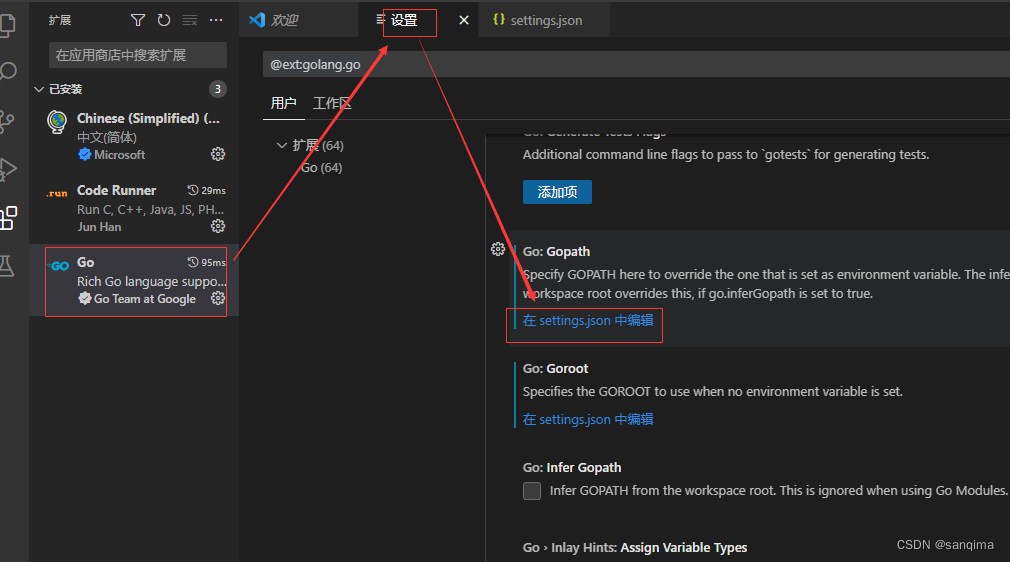
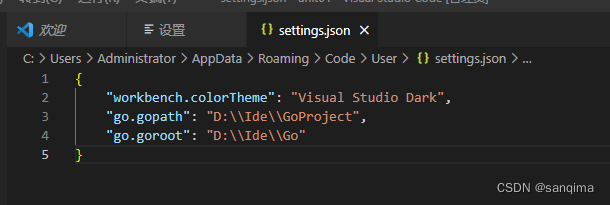
3.5 安装go工具
常见的go工具有:gopls、gotests、impl、goplay、dlv、staticcheck等等,既可以在DOS黑框框里安装,也可以在vscode里安装。
- 方法一:
按Win+R,输入CMD,在弹出的DOS黑框框里,输入如下命令:
D: cd D:\Ide\GoProject go install -v golang.org/x/tools/gopls@latest
- 方法二:
安装go插件之后,vscode会在页面右下角提示一个对话框,点击[Install all]即可,如下:
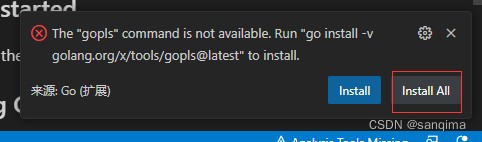
图(13.2) 在vscode里安装go相关的工具 3.6 运行go程序
在D:\Ide\GoProject目录,新建一个文件夹名称为unit01,然后使用vscode打开unit01,在D:\Ide\GoProject\unit01里,新建一个文件: hello.go,内容如下:
package main import "fmt" func main() { fmt.Println("hello world!") }右击hello.go -->Run Code, 效果如下:
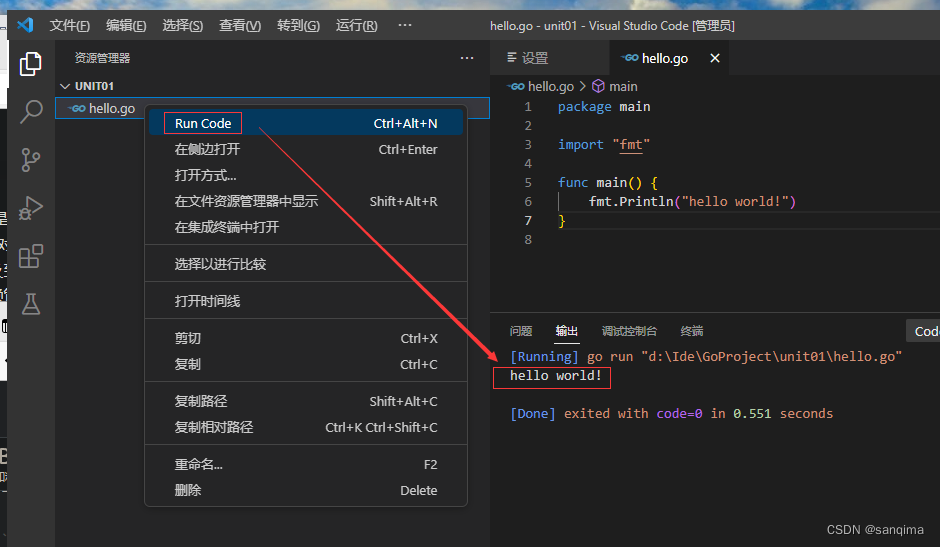
图(14) 在vscode里右击.go文件 --》 点击[Run Code]即可运行go程序
- 方法二:














